Das Gnome Desktop-Projekt leistet hervorragende ArbeitBereitstellung neuer Hintergrundbilder für Benutzer, aber sie bieten nur wenige Bilder, und Benutzer werden mit der Zeit möglicherweise krank. Wenn Sie versuchen, ein neues Linux-Hintergrundbild für Gnome zu finden, schauen Sie sich Wonderwall an. Es ist ein benutzerfreundlicher Desktop-Manager für Gnome-Benutzer, mit dem das Auffinden, Herunterladen und Anwenden neuer Hintergrundbilder einfacher als je zuvor ist.
Hinweis: Wonderwall funktioniert möglicherweise auch mit anderen Gnome-basierten Distributionen, es ist jedoch nicht die Absicht des Entwicklers, alternative Desktops zu unterstützen. Verwenden Sie es auf eigenes Risiko, wenn Sie Gnome nicht verwenden!
Wonderwall installieren
Die Wonderwall-Anwendung wird auf zwei Arten an Linux-Benutzer verteilt: als Snap-Paket und als DEB-Paket für Ubuntu / Debian. Um die Installation zu starten, öffnen Sie ein Terminalfenster mit der Taste Strg + Alt + T oder Strg + Umschalt + T Tastaturkombination. Befolgen Sie dann die Befehlszeilenanweisungen, die der aktuell verwendeten Linux-Distribution entsprechen.
Ubuntu
Die Wonderwall-App richtet sich an Ubuntu-Benutzer, da die einzige Alternative zur Installation der Anwendung ein von Ubuntu entwickeltes Snap-Paket ist.
Es gibt keine klare Werbung für die DEBDas Paket wird jedoch vom Entwickler unter den Anweisungen für das Snap-Paket verlinkt, sodass Grund zu der Annahme besteht, dass diese Installationsmethode in Zukunft unterstützt wird.
Klicken Sie auf diesen Link und starten Sie den Download, um die neueste DEB von Wonderwall zu erhalten. Nachdem das DEB-Paket heruntergeladen wurde, verwenden Sie die CD Befehl zum Verschieben der Terminalsitzung in den Ordner "Downloads".
cd ~/Downloads
Im Ordner "Downloads" können Sie das ausführen dpkg Befehl, um den Installationsprozess für Wonderwall unter Ubuntu zu starten.
sudo dpkg -i wonderwall_latest_amd64.deb
Nach dem dpkg Installation ist erledigt, fühle mich frei zu laufen apt-install um eventuell aufgetretene Abhängigkeitsprobleme zu beheben.
sudo apt install -f
Debian
Debian Linux bekommt Unterstützung für Wonderwall, weilSie haben Ähnlichkeiten mit Ubuntu (insbesondere dem DEB-Paketformat). Wenn Sie also Debian verwenden und keine Snap-Pakete installieren möchten, haben Sie Glück!
Klicken Sie auf diesen Link, um die neueste DEB von Wonderwall zu erhalten, und lassen Sie das Paket herunterladen. Wenn der Download abgeschlossen ist, verwenden Sie die CD Befehl, um das Terminalfenster in den Ordner "Downloads" zu verschieben.
cd ~/Downloads
Rufen Sie im Verzeichnis "Downloads" das auf dpkg Befehl zum Installieren des Pakets auf dem System.
sudo dpkg -i wonderwall_latest_amd64.deb
Schließen Sie den Vorgang ab, indem Sie ausführen Apt-Get installieren. Dieser Befehl korrigiert eventuell aufgetretene Abhängigkeitsprobleme.
sudo apt-get install -f
Schnellpaket
Wonderwall kann über den Snap Store installiert werden.Das ist schön, da der Quellcode nicht sofort zum Download zur Verfügung steht. Um die Snap-Version von Wonderwall zu installieren, muss die Snap-Laufzeit ausgeführt werden. Glücklicherweise wird es von fast allen modernen Distributionen unterstützt, sodass es einfach ist, es zum Laufen zu bringen. Wenn Sie Hilfe benötigen, lesen Sie unsere ausführliche Anleitung zum Einrichten von Snaps!
Sobald Sie sich um die Snap-Laufzeit gekümmert haben, können Sie die Wonderwall-App mit dem installieren Schnellinstallation Befehl unten.
sudo snap install wonderwall
Lade neue Wallpaper mit Wonderwall herunter
Wonderwall funktioniert ziemlich gut zum HerunterladenTapeten, und es teilt alles in Kategorien. Wenn Sie ein neues Hintergrundbild auf den Gnome-Desktop herunterladen möchten, suchen Sie zunächst nach der Schaltfläche "Kategorien" und klicken Sie darauf.
Hinweis: Wonderwall enthält möglicherweise einige NSFW-Hintergrundbilder, die nicht für Kinder oder Arbeitsumgebungen geeignet sind. Um NSFW-Bilder in der App zu deaktivieren, klicken Sie auf das Zahnradsymbol und aktivieren Sie das Kontrollkästchen neben "Sichere Suche". Diese Arten von Hintergrundbildern sollten sofort deaktiviert werden.
Sobald Sie auf das Kategoriesymbol klicken, wird a angezeigtPopup-Fenster erscheint. In diesem Popup-Fenster können Sie nach verschiedenen Hintergründen suchen, darunter Tiere, Architektur, Kunstwerke, Autos, Cartoons und vieles mehr!
Schauen Sie sich das Kategorie-Popup an und wählen Sie dieEine, die sich für Sie am besten anhört. Sobald Sie dies tun, wird automatisch eine Liste mit verschiedenen hochwertigen Hintergrundbildern geladen, aus denen Sie auswählen können. Wählen Sie dort mit der Maus das gewünschte Bild aus und klicken Sie auf die Schaltfläche "Herunterladen", um es zu laden. Sie werden wissen, dass der Download erfolgreich ist, wenn die Wonderwall-App ein blaues Häkchen über dem Hintergrundbild platziert.
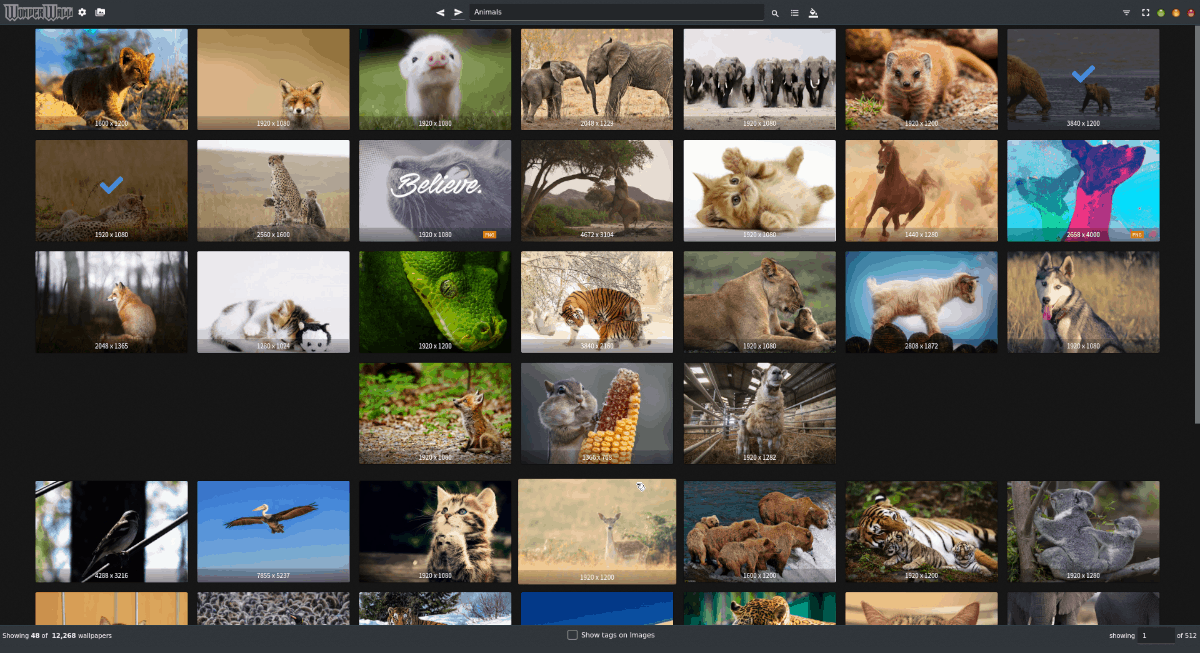
Anwenden neuer Hintergrundbilder
Anwenden neuer Hintergrundbilder, mit denen Sie heruntergeladen habenWonderwall ist ein unkomplizierter Prozess, den Benutzer direkt in der Anwendung ausführen können. Laden Sie zunächst Ihr bevorzugtes Hintergrundbild über den zuvor beschriebenen Vorgang herunter. Suchen Sie dann das Bild in der Liste und wählen Sie es mit der Maus aus, um ein Menü anzuzeigen.
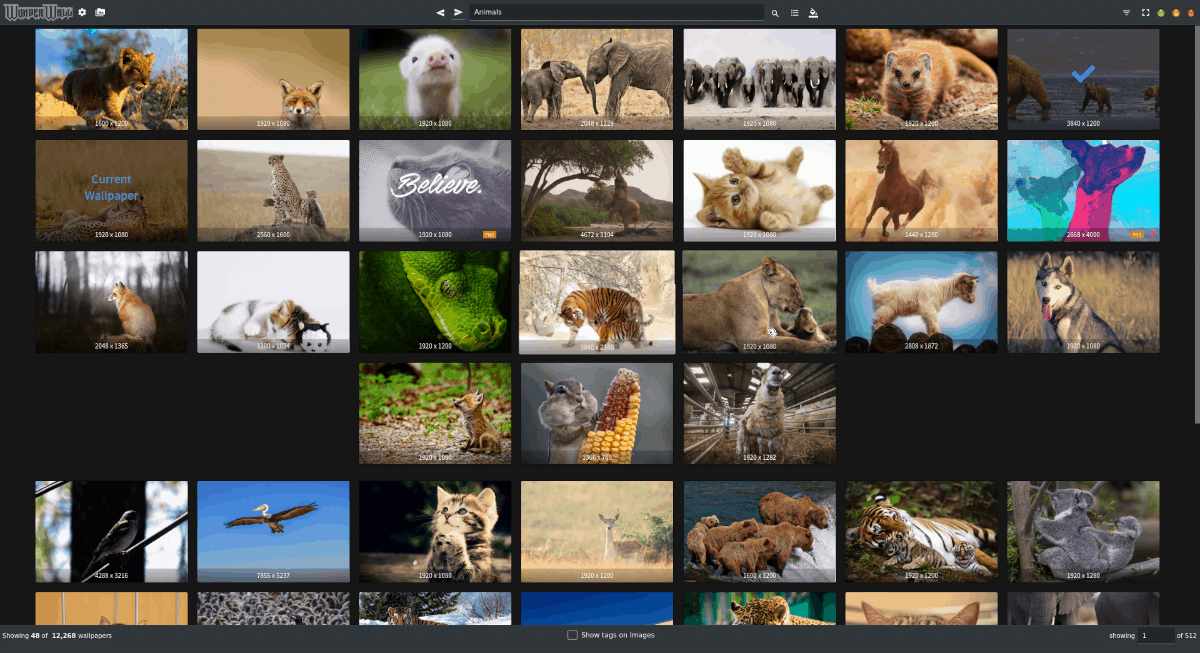
Suchen Sie in dem Menü, das Ihre Maus angezeigt hat, nach der Option "Hintergrundbild festlegen" und wählen Sie sie aus, um das heruntergeladene Hintergrundbild sofort auf Ihrem Gnome-Desktop zu verwenden!












Bemerkungen